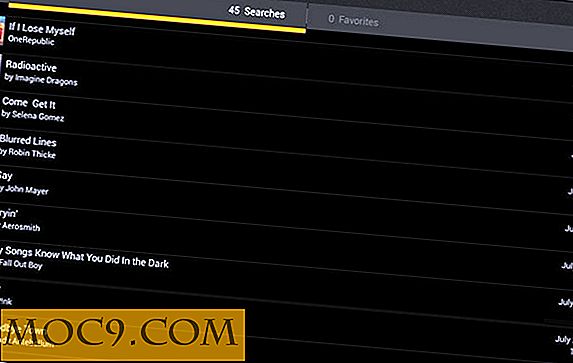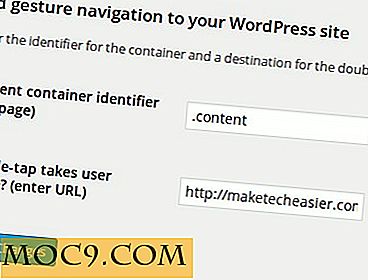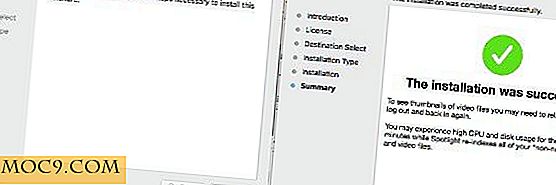Slik planlegger du Microsoft-sikkerhet for å jobbe om natten
Selv om det er rikelig med anti-virus suite rundt, blir Microsoft Security Essential (MSE) raskt en av de mest populære sikkerhetspakker for sluttbrukere. Hovedårsakene til suksess er fordi det er gratis, lett og det fungerer bare. Å bli utviklet, godkjent og vedlikeholdt av Microsoft, hjelper også.
I MSE er en av de nyttige funksjonene muligheten til å planlegge skanning ved spøkelsetid, slik at den kan holde datamaskinen trygg, men ikke forstyrre arbeidet ditt. Imidlertid kan det i enkelte situasjoner ikke fungere som planlagt.
I dette innlegget vil vi vise deg hvordan du konfigurerer en oppgave på datamaskinen riktig. Denne oppgaven vil vekke datamaskinen din om natten, utføre rutineskanning og avslutte systemet etter at det er ferdig med arbeidet.
Konfigurer MSE
Først åpner du Start-menyen og skriver Security Essentials :

Gå til fanen Innstilling . Aktiver alternativet "Planlegg skanning" og avgjør tidspunktet du vil at den skal kjøre.

Det er viktig å konfigurere denne måten, slik at Microsoft Security Essentials vil opprette den planlagte oppgaven, og vi kan endre den til å fungere slik vi vil.
Modifisering av den planlagte oppgaven
Åpne oppgaveskjemaet:

Gå til Oppgaveplanlegger -> Oppgaveplanleggerbibliotek -> Microsoft Antimalware :

Rigth klikk på den opprettede oppgaven og velg "Egenskaper".

Gå til fanebladet Forhold, fjern avmerkingen for å starte oppgaven bare hvis datamaskinen er inaktiv, og kontroller alternativet for å våkne datamaskinen for å kjøre denne oppgaven.

Merk : For at systemet skal kunne vekke datamaskinen, må BIOS-enheten din støtte APM (Advanced Power Management) versjon 1.2 eller nyere for at dette skal fungere.
Slå av datamaskinen etter ferdigstillelse av oppgaven
Etter at du har konfigurert datamaskinen til å våkne på spøkelsetid for å gjøre skanningen, vil du finne at det ikke er mulig å konfigurere den for å slå av. Fret noe, vi har laget et skript som vil gjøre jobben for oss.
1. Åpne Notisblokken .
2. Kopier og lim inn skriptet nedenfor til notisblokken:
@echo av: start oppgaveliste | finn "mpcmdrun.exe" / I hvis% errorlevel% == 0 (goto vent) annet (goto start): vent oppgaveliste | finn "mpcmdrun.exe" / I hvis% errorlevel% == 1 shutdown -s -t 60 goto vente
Du bør se noe slikt:

Lagre det som "% userprofile% / shutdownaftermse.bat" .

Gå nå igjen til oppgaven, høyreklikk og velg "Egenskaper". Gå til "Actions" -fanen og legg til dette skriptet.

Velg filen:

Trykk på OK.

Det er det. Datamaskinen din vil nå våkne for å gjøre systemets skanning og avstenging etter at den har fullført jobben. Hvilke andre måter bruker du til å planlegge dine skanninger?